WordPress 게시물에 작성자 정보 상자를 추가하는 방법
게시 됨: 2020-08-23웹사이트에서 블로그를 운영하는 것은 여러분이 할 수 있는 더 흥미로운 일 중 하나입니다. 우선 , 특정 주제에 대해 자신의 생각을 말할 수 있습니다 . 창의력과 인내심이 필요합니다. 또한 교육 기사를 작성하여 사람들을 도울 수도 있습니다. 하지만 블로그가 너무 많기 때문에 저명한 작가가 되기는 어려울 수 있습니다. 고유한 토론 주제를 제시하는 것은 매우 어렵습니다. 이를 염두에 두고 항상 기사의 품질에 중점을 두거나 최소한 글을 쓸 수 있는 좋은 작가를 찾아야 합니다. 그럼에도 불구하고 좋은 작가를 찾는 것 외에도 기사는 전문적으로 보일 것 입니다. 그렇게 하는 좋은 방법 은 WordPress 게시물에 작성자 정보 상자를 추가하는 것 입니다. 기사의 신뢰도를 더해줍니다. 게다가 작가가 좋으면 그를 따라다니는 독자도 많을 것이다.
WordPress 작성자 정보 상자의 기본 이해
먼저 워드프레스 작성자 정보 상자의 기본 요소에 대해 알아보겠습니다. 저자명, 저자정보 본문, 썸네일 사진으로 구성되어 있습니다. 이름과 약력만 있는 몇 가지 예를 찾을 수 있으므로 사진이 항상 필드로 포함되는 것은 아닙니다. 그러나 사진이 있으면 시각적으로 더 매력적으로 보이기 때문에 현명한 추가 기능입니다.
또한 블로그 기사를 보다 전문적으로 보이게 하려면 사용자가 부적절한 댓글을 신고하도록 허용하는 것이 좋습니다. 이렇게 하면 작성자도 보호됩니다.
작성자 정보 상자 유형 선택
이것은 간단한 과정이며 블로그 유형에 따라 다릅니다. 단일 저자 위주 의 경우 저자에 대한 한 페이지 만 있으면 됩니다. 모든 기사 하단에 동일한 작성자 정보를 추가하는 것보다 훨씬 더 나은 솔루션입니다.

그러나 다중 작성자 블로그 인 경우 WordPress 게시물에 작성자 정보 상자를 반드시 추가 해야 합니다. 또한 사용자가 기사를 제출할 수 있도록 허용하는 경우 WordPress 메뉴에 검색 창도 추가해야 합니다. 이렇게 하면 특정 작가나 기사를 더 쉽게 찾을 수 있습니다.
WordPress 게시물에 작성자 상자를 추가하는 방법
계획 프로세스가 끝나면 WordPress 게시물에 작성자 상자를 추가하는 가장 좋은 방법을 생각하십시오. 다음 네 가지 접근 방식 중에서 선택할 수 있습니다.
- 워드프레스 테마 사용
- 플러그인 설치
- 코드 조각 사용
- WordPress 사이드바에 추가하기
이러한 옵션 중 귀하에게 가장 적합한 옵션을 살펴보겠습니다.
방법 1: WordPress 테마 사용
이것은 작성자 상자가 작성자 상자와 통합되어 있기 때문에 선택할 수 있는 가장 좋은 방법입니다. e. 먼저 기사와 작성자 상자 요소는 모두 동일한 스타일로 수행됩니다. 또한 테마 가격에 비해 더 많은 기능을 사용할 수 있습니다.
이 방법을 사용하는 경우 관리자 패널에서 사용자 -> 모든 사용자 페이지를 찾으십시오. 여기에서 원하는 만큼 사용자를 만들고 역할과 권한을 설정할 수 있습니다. 채워야 하는 필드는 사용자 이름, 이메일 주소, 웹사이트(있는 경우), 짧은 약력입니다.
사진을 추가할 수도 있습니다. 또한 모든 사용자에 대해 암호를 설정할 수 있으므로 쓰기를 원할 때 로그인할 수 있습니다. 당신이 그들의 관리자 권한을 설정할 것이기 때문에, 그들은 아무것도 변경할 수 없고 오직 그들의 기사를 추가하거나 편집할 수 있는 권한만 가질 것입니다. 이것이 당신이 원하는 방식이라면 그들이 게시물을 게시하지 않고 초안으로만 저장하도록 하십시오. 이렇게 하면 게시되기 전에 게시물을 검사할 수 있습니다 .

방법 2: 플러그인 설치
일부 WordPress 블로그 테마는 작성자의 약력을 포함하지 않는 방식으로 구축됩니다. 글쎄, 당신은 WordPress 플러그인을 설치하여 직접 추가할 수 있기 때문에 절망할 이유가 없습니다.
옵션이 너무 많기 때문에 최고의 플러그인을 찾는 것이 항상 쉬운 것은 아닙니다. 이를 염두에 두고 항상 플러그인이 작동하는 방식에 대한 리뷰와 온라인 예를 찾으십시오 . 아직 개발 중인 글리치 플러그인이 필요하지 않으므로 현명하게 선택하세요. 마음에 드는 무료 플러그인을 찾을 수 없다면 하나를 구입하는 것이 가장 좋습니다.

테마에 가장 적합한 플러그인을 결정했으면 설치하고 활성화하십시오. 거기에서 작성자 약력 상자를 설정하는 것과 동일한 옵션을 갖게 됩니다.
플러그인을 설치하는 것이 좋은 또 다른 이유 는 필드를 사용자 정의할 수 있기 때문입니다. 사진의 크기와 모양, 색상, 글꼴, 텍스트 크기 등을 변경할 수 있습니다. 작성자의 소셜 미디어 프로필에 대한 링크를 추가할 수도 있습니다.
방법 3: 코드 조각 사용
WordPress에서 코딩하는 방법을 알고 있다면 이것이 해야 하는 일입니다. 작가 바이오 플러그인을 구매해야 하는 이유 , 원하는 방식으로 나만의 작가 상자를 만들 수 있습니다 . 그러나 모든 사람이 코딩 방법을 아는 것은 아닙니다. 이 방법을 사용하려면 온라인에서 수많은 무료 코드 조각을 찾거나 프로그래머를 고용하여 만들 수도 있습니다.
이것은 모든 창의력과 제한이 없기 때문에 내가 선호하는 방법입니다. 코드가 두 부분으로 구성되어 있음을 이해하십시오. 한 부분이 .php 파일에 추가되고 기능을 제공하는 부분입니다. .css 파일에 작성자 상자의 모양을 설정할 수 있는 에스테틱 부분이 추가되었습니다.
방법 4: WordPress 사이드바에 추가
기사 아래에 작성자의 약력을 추가하지 않으려는 경우에만 이 옵션을 고려하십시오. 이 방법을 사용하려면 작성자 약력 상자를 배치하고 구성할 수 있는 사이드바 위젯 도구를 설치해야 합니다. 원하는 위젯을 설치하고 활성화하면 모양 -> 위젯 페이지에서 옵션을 찾을 수 있습니다.
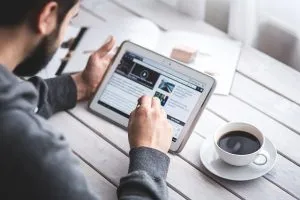
마지막 조언 한마디
이제 WordPress 게시물에 작성자 정보 상자를 추가하는 방법을 이해하셨기를 바랍니다. 선택할 수 있는 방법은 여러 가지가 있으므로 가장 적합하다고 생각되는 방법을 선택하십시오. 제 개인적인 조언은 사용할 무료 플러그인과 코드 조각을 많이 찾을 수 있기 때문에 많은 돈을 쓰지 말라는 것입니다. 그러나 창의적인 자유와 보다 개인화된 작성자 정보 상자 를 원하면 예산을 결정하고 선택하십시오. 행운을 빕니다!
